W tym miejscu przedstawiam programy w wersji freeware, które pomagają mi opracowywać materiały do umieszczenia na platformie TwinSpace, na blogu mojej klasy. Mogą one również przydać się do przygotowania prezentacji dla rodziców na zebranie klasowe oraz uatrakcyjnić zajęcia lekcyjne.
Chętnie odpowiem na pytania, jeśli napotkasz problem. Będzie mi miło, jeśli zostawisz komentarz w księdze gości. Jola
Chmura tagów z URL.
Z adresu URL dowolnej strony możemy zrobic chmurkę. Po wygenerowaniu kodu HTML wklejamy na TS, blog lub strone internetową.
CHMURA Z WYRAZÓW
Wordle is a toy for generating “word clouds” from text that you provide. The clouds give greater prominence to words that appear more frequently in the source text. You can tweak your clouds with different fonts, layouts, and color schemes. The images you create with Wordle are yours to use however you like. You can print them out, or save them to the Wordle gallery to share with your friends.
Wpisujesz wyrazy, które kojarzą ci się z tematem np. WIOSNA, KWIATY, SŁOŃCE, LIŚCIE, PTAKI, MIŁOŚĆ, ŻYCIE, RADOŚĆ, KOLORY, ZIELEŃ
Z tych wyrazów stworzysz kolorową chmurę. Możesz zrobić wystawę chmur stworzonych przez uczniów , podsumować w ten sposób zajęcia o dowolnej tematyce, zrobić konkurs...drukujesz i gotowe!
Możesz również pobrać kod HTML swojej chmury i umieścić ten widget na twojej stronie interentowej, blogu lub na TwinSpace projektu eTwinning.
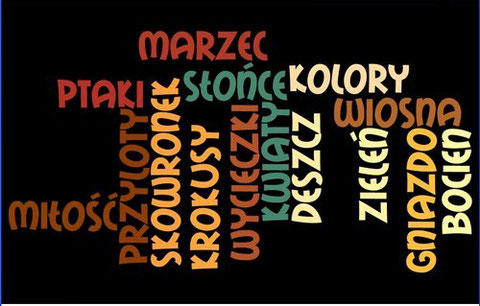
Chmura wyrazów 2.
Oto instrukcja uczniów z Bochni jak zrobic chmure wyrazową w innym programie.
tagul
musimy sie zlogować.
1 – klikamy „create new cloud”
2 – wpisujemy tytuł chmury
3 – wklejamy tekst/wpisujemy słówka
4 – klikamy „open links in a new window”
5 – klikamy „save changes”
6 – klikamy „save and share”
7 – klikamy „place on a web page”
8 – klikamy „copy to clipboard”
9 – wklejamy w okienko edycji postu w trybie html 10 – klikamy „opublikuj”

Word it out
Yippy
ciekawy napis-tytuł
http://www.graffiticreator.net/
Programem można tworzyć napisy, logo, tytuły.
1.Kliknij Start.
2.W okno wpisz wyraz lub wyrazy i zatwiedź- create.
3. Pobaw sie różnymi możliwościami-kolor, kształt, tło...
4. Kliknij save.Zapisz w folderze na swoim komputerze.


napisy
http://dabuttonfactory.com/
www.dabuttonfactory.com

------------------------------------------------------------------------------------
http://www.animaatjes.de/glitzer-text-generator/
Wybierz litery, wpisz tekst, wciśnij Bild machen. Gotowe
-------------------------------------------------------------------------------------
Obraz ze słów.
W programie możesz pracować bez zakładania swojego konta.
1. Kliknij u góry - Create, wybierz Word Mosaic.
2. Wybierz symbol, kolory tła i liter, czcionkę, wpisz w okno kilka wyrazów,
Preview - zobaczysz podgląd.
3.Kliknij Export.
4. Jeśli klikniesz na stworzony przez ciebie obraz ze słów prawym klawiszem myszki, wybierasz z rozwinięcia - Zapisz obraz jako, klikasz, nadajesz tytuł i zapisujesz go w swoim folderze na dysku komputera.
5. Możesz również pobrać Embed code z okna poniżej do umieszczenia twojego obrazu jako widget na TwinSpace lub blogu.
Słowa w obrazku.
Słowa z całego tekstu

Nagłówek w gazecie.
W programie możesz pracować bez logowania się. Gdy założysz sobie konto uzyskujesz dostęp do większej ilości szablonów.
1. Kliknij Create, wybierz Video.
2.Wybierz Old newspaper.
3.Wpisz frazę w okno. Preview- podejrzyj swoją pracę lub kliknij pod obrazkiem
Watch Full Video.
4. Kliknij Export.
5. Pobierz Embed code.Gdy klikniesz dwukrotnie lewym klawiszem myszki na kod, automatycznie zostanie skopiowany. Wkleisz go na TwinSpace jako widget lub na bloga.
 eTwinning - europejskie przyjaźnie
eTwinning - europejskie przyjaźnie





